ルール概要
このルールでは、定義された条件に基づいてチェックアウト時の特定の配送料金を割引できます。カート合計、配送先住所、顧客タグ、商品属性などの基準を使い、パーセンテージ割引、固定金額割引、サブトータルパーセンテージ、固定価格設定、またはすべての配送を無料にするなどの設定が可能です。 このルールを使用して割引コードを作成することも、自動割引を作成することもできます。割引コードを作成した場合、顧客はチェックアウト時に割引コードを使用して割引を受けられます。自動割引を選択した場合は、設定された条件に基づいて選択された配送方法に自動で割引が適用されます。サンプル設定
以下の手順では、アプリを使用して 配送方法の割引ルール を作成および設定する方法を示します。新しいルールを作成
ショッピファイ管理画面 からアプリを開きます。サイドバーの ルール セクションに移動し、「ルールを作成」 をクリックします。 その後、チェックアウトルールタイプ選択画面 にリダイレクトされます。カテゴリ「配送」→ チェックアウトルールタイプ「配送方法の割引」→ 「ルールを選択」 を選択します。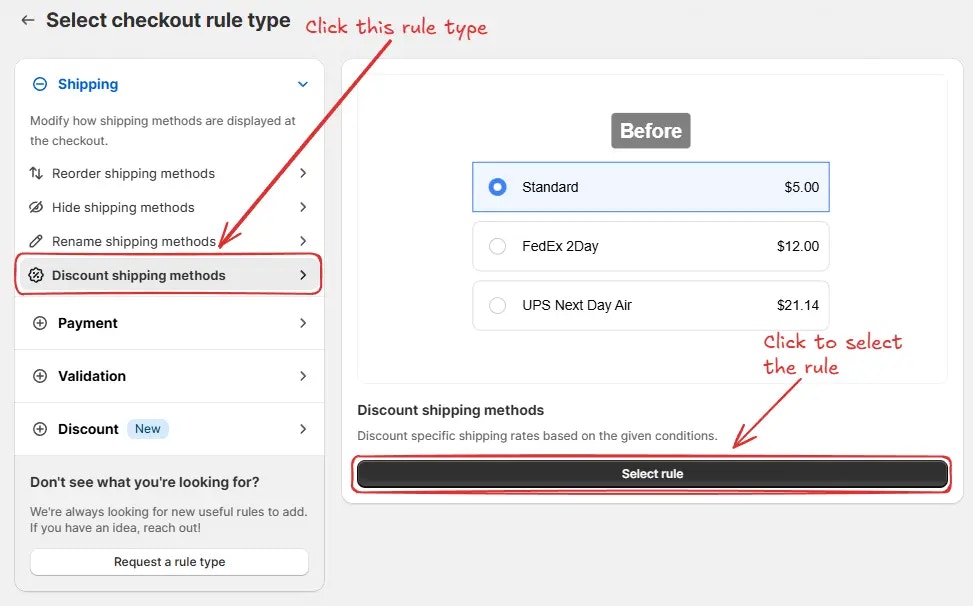
ルールの設定
まず、任意で「配送方法の割引」といった名前を追加して、ルールの内容を説明します(自動割引 を適用する場合)。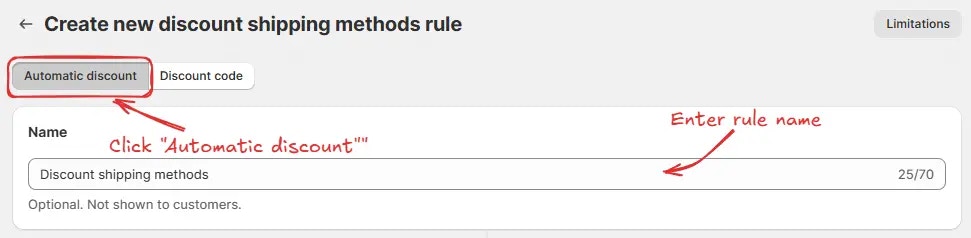
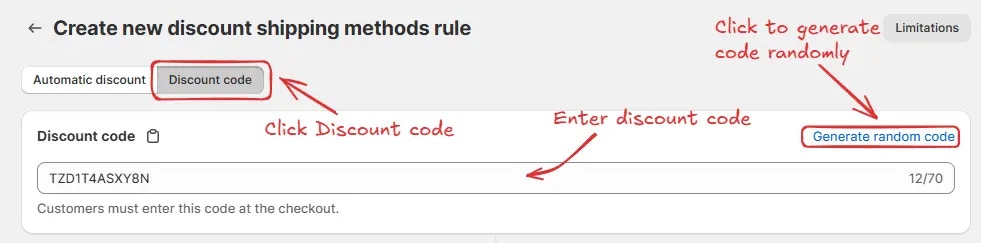
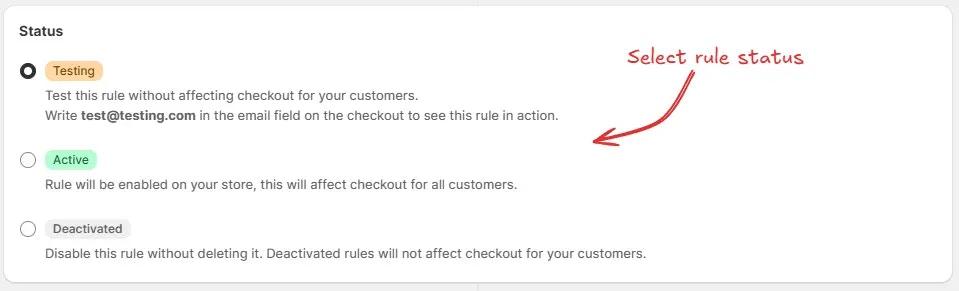
- 商品割引 – 商品レベルの割引と併用できます。商品割引も配送割引と組み合わせ可能に設定してください。
- 注文割引 – 注文全体の割引と併用できます。注文割引も配送割引と組み合わせ可能に設定してください。
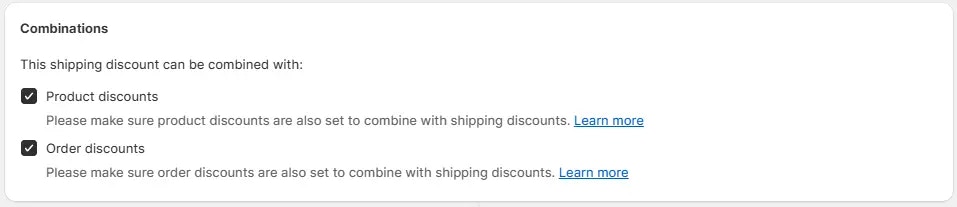
ここでは例として、デフォルトの 条件セット1 を使用し、ルールを常に実行するように設定し、パーセンテージ オプションで全配送方法に 10%割引 を適用します。割引メッセージ 「10% OFF」 がチェックアウトで顧客に表示されます。
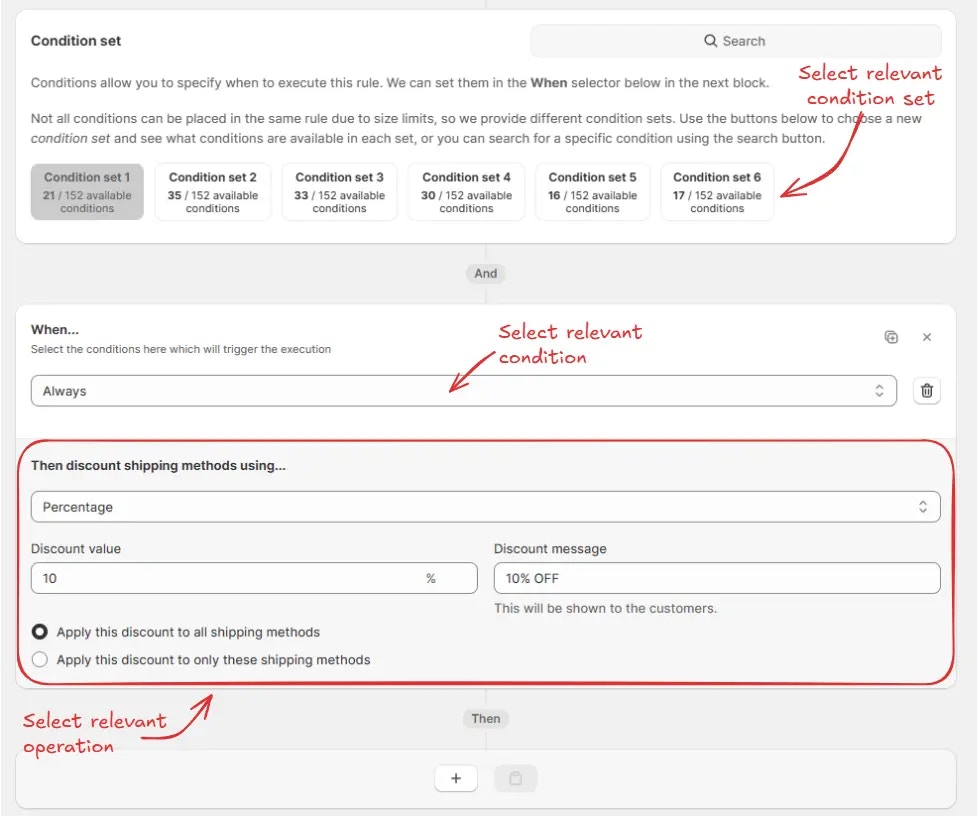
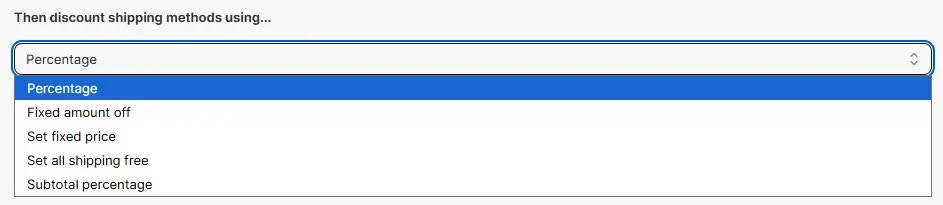
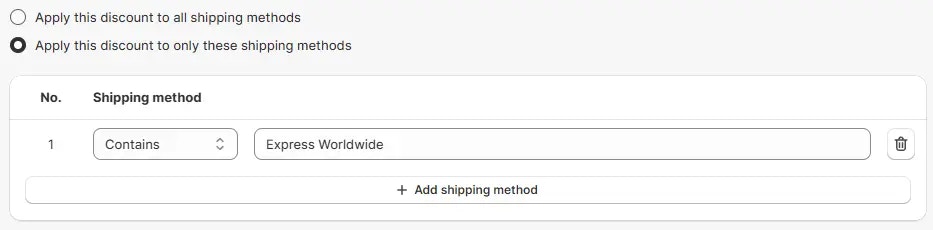

ルールのテスト
ルールがテスト中ステータスに設定されているため、実際のメールアドレスの代わりに[email protected] を使用してチェックアウトでルールを実行します。

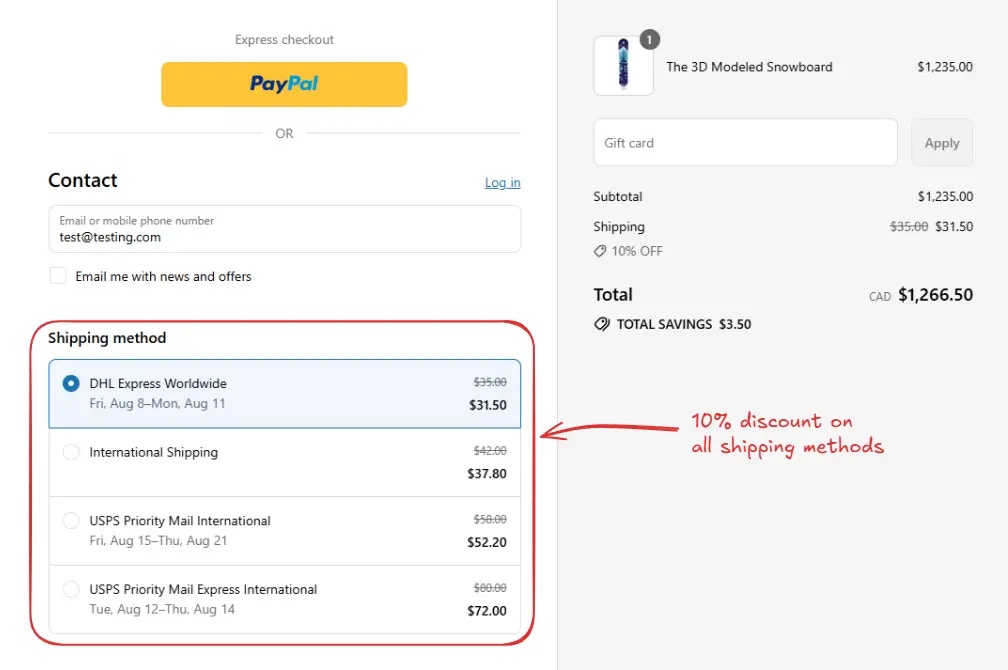
ルールの有効化
テストが完了したら、ルールを有効化して実際の顧客のチェックアウトに変更を反映させることができます。有効化されたルールのみがすべての顧客のチェックアウトに変更を加えることができます。 サイドバーの ルール をクリックしてすべてのルールを表示します。有効化するルールを選択し、有効化 ボタンをクリックします。